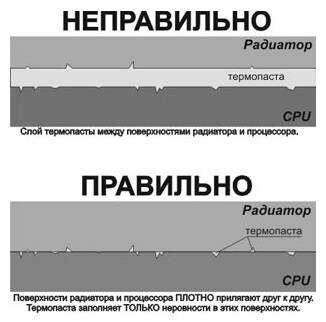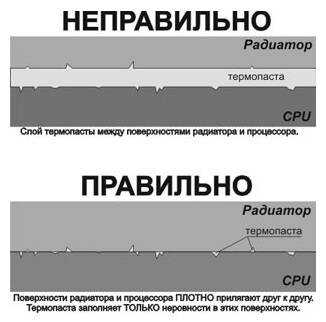Когда нужно менять термопасту
Теперь к вопросу о том, как часто нужно менять термопасту на процессоре. В некоторых статьях в интернете можно встретить рекомендации с конкретными отрезками времени. Где-то пишут, что термопасту нужно менять каждые полгода, где-то что ее можно не менять 3-5 лет.
Давать подобные рекомендации не совсем корректно. Ведь скорость высыхания термопасты очень сильно зависит от таких факторов как:
- Марка термопасты;
- Температура под которой она работала;
- Уровень нагрузки на процессор;
Если это качественная термопаста, которая использовалась на офисном компьютере, где нет большой нагрузки на процессор и высоких температур, то она может оставаться в жидком состоянии 5 лет и больше. С другой стороны, дешевая термопаста на мощном игровом компьютере с разгоном процессора может пересохнуть уже за 1 год.
Поэтому дать точный ответ на вопрос о частоте замены термопасты нельзя. Но, вы можете сами понять, пора вам менять термопасту или нет. Для этого нужно следить за температурой процессора. Если температура вашего процессора превышает:
- 45 градусов в режиме простоя;
- 65 градусов под нагрузкой;
То пора предпринять меры для ее снижения, например, снять кулер, почистить его от пыли и заменить термопасту на новую. Если же температура процессора пока не превышает указанных значений, то термопасту можно не менять, она в нормальном состоянии. Если очень хочется, то можно просто удалить пыль с кулера, не снимая его с процессора. Для этого очень удобно использовать баллончик со сжатым воздухом.
Что качается выбора новой термопасты рекомендуем выбирать такие марки как:
- Arctic Cooling MX-4;
- Noctua NT-H1;
- Thermal Grizzly Kryonaut;
- GELID GC-Extreme;
- Polimatech;
Что такое термопаста и для чего она нужна?
По слову термопаста, уже не трудно догадаться, что она связана с теплом. Сейчас попробую сформулировать определение.
Термопаста
– это вязкое вещество или даже скорее смесь (хотя, скорее всего так и есть), которое предназначена для помощи теплопередачи (улучшению теплопроводности).
Многие или даже уже все догадались, о чем пойдет речь. Будем заменять термопасту на процессоре
! Она помогает проводить тепло лучше. Все из-за того, что между поверхностью радиатора и процессора, не должно быть щелей, они должны прилегать друг к другу. А без термопасты, это не очень хорошо выходит. Поэтому ее и придумали.
Стоит она совсем не дорого. Продается в небольших тюбиках или шприцах. Популярные АлСил-3 и КПТ-8 — это отечественные. Есть и импортные. Но по моему мнению они ни чем не отличаются.
Будет 2 этапа.
- Нужно ли вам вообще ее менять. То есть мы с вами определим, нужна ли вам замена термопасты? Может быть, у вас и так все прекрасно без моих советов. Если определиться, что вам не нужна замена, то можете смело закрывать эту страницу, НО на будущее, лучше всего почитать. Для тех, кто ни разу этого не делал, читаем обязательно! Возможно, я вас уберегу от грубых ошибок!
- Замена термопасты. Собственно сама замена, что является главной частью этого поста.
Ну вот. Надеюсь, я все дословно вам объяснил. Теперь давайте приступим к первому этапу.
Влияют ли температуры на состав пасты
У каждого процессора рабочая температура собственная. Но если взять «сферического коня в вакууме» и округлить все значения – получим порядка 30-35 градусов в простое и 55-60 под нагрузкой. Это типичные значения, при которых термоинтерфейс прослужит столько, сколько было заявлено выше.
Но если камень в сильном разгоне и раскаляется под сотню (90 и выше), то ресурс состава существенно сокращается, и нередко паста полностью высыхает за 3-4 месяца, а компьютер то и дело уходит в перезагрузку, троттлит частоты, сбрасывает значения некоторых параметров и выдает критические ошибки, а то и вовсе не включается.
Так что советуем мониторить температуры такой утилитой как Everest, чтобы понимать срок замены. Регулярно учитывайте следующие параметры:
Регулярно учитывайте следующие параметры:
- слой нанесения;
- производитель;
- температуры.
Фанатично менять пасту каждую неделю я тоже не рекомендую, но не доводите температуры процессора до критической отметки – и ни одна термопрокладка не спасет.
Не забывайте подписываться на обновления и делиться с близкими и друзьями. Пока.
Замена термопасты на ноутбуке
Сам по себе процесс замены пасты на лэптопах не является чем-то сложным, но ему предшествует разборка девайса и демонтаж системы охлаждения. Именно это и вызывает некоторые трудности, особенно у неопытных пользователей. Ниже мы рассмотрим пару вариантов этой операции на примере двух ноутбуков. Нашими подопытными сегодня станут Samsung NP355E5X-S01RU и Acer Aspire 5253. Работа с другими лэптопами будет несколько отличаться, но основные принципы остаются неизменными, поэтому при наличии прямых рук можно справиться с любой моделью.
Пример 2
-
Извлекаем аккумулятор.
-
Откручиваем винты, удерживающие крышку отсека для диска, ОЗУ и Wi-Fi-адаптера.
-
Снимаем крышку, поддев ее с помощью подходящего инструмента.
-
Достаем жесткий диск, для чего тянем его влево. Если HDD оригинальный, то для удобства на нем присутствует специальный язычок.
-
Отключаем проводки от Wi-FI-адаптера.
-
Демонтируем привод, открутив винт и вытянув его из корпуса.
-
Теперь выкручиваем весь крепеж, который показан на скриншоте.
-
Переворачиваем лэптоп и освобождаем клавиатуру, аккуратно отогнув защелки.
-
Вынимаем «клаву» из отсека.
-
Отключаем шлейф, ослабив пластиковый замок. Как вы помните, в предыдущем примере этот провод мы отсоединяли после снятия крышки и модуля Wi-Fi с обратной стороны корпуса.
-
В нише нас ждут еще несколько винтов
и шлейфов.
-
Снимаем верхнюю крышку ноута и отключаем остальные шлейфы, указанные на скриншоте.
-
Демонтируем материнскую плату и вентилятор системы охлаждения. Для этого нужно отвернуть, в данном случае, четыре винта вместо одного у предыдущей модели.
-
Далее нужно максимально аккуратно отключить кабель питания «матери», который находится между ней и нижней крышкой. Такое расположение этого шлейфа может наблюдаться и в других лэптопах, поэтому будьте внимательнее, не повредите провод и колодку.
-
Снимаем радиатор, отвернув четыре крепежных винта, которых у Самсунга было пять.
-
Далее все должно происходить по привычному сценарию: убираем старую пасту, наносим новую и ставим на место радиатор, соблюдая очередность закручивания крепежа.
- Собираем ноутбук в обратной последовательности.
Заключение
В этой статье мы привели лишь два примера разборки и замены термопасты. Цель – донести до вас основные принципы, так как моделей ноутов великое множество и рассказать обо всех не получится. Главное правило здесь — аккуратность, так как многие элементы, с которыми придется иметь дело, очень малы или настолько хлипкие, что их очень легко повредить. На втором месте внимательность, так как забытый крепеж может привести к поломке пластиковых деталей корпуса, обрыву шлейфов или повреждению их разъемов.
Как часто необходимо менять термопасту
Специалисты отмечают, что замена данного элемента, при условии правильного предварительного нанесения, не должна производиться слишком часто. Есть даже мнение, что термопасту не нужно менять вовсе, если вы не собираетесь снимать кулер, исключение – замена охладителя или электронного блока, тогда термический слой необходимо обновить обязательно.
Материал наносят очень тонким слоем, снимая шпателем (методом сдира) до тонкой пленки, заполняя неровности, тогда высыхание будет нарастать медленно и одной замены вполне хватит на несколько лет. Быстрое разрушение термопасты может быть вызвано ее неверным нанесением (неравномерно или толстым слоем), а также неправильным функционированием охлаждающих устройств. В среднем, советуют производить замену термопасты при заметном перегревании ноутбука или компьютера один раз в несколько лет. Следует учитывать, что на заявленные характеристики материал выходит не сразу после нанесения, а спустя некоторое время, немного подсохнув.
Имейте ввиду, профилактика лучше (дешевле, быстрее и проще) лечения, в данном случае – ремонта. Одну только материнскую плату можно ждать неделями (что и говорить о цене). Еще сложнее будет найти надежный сервисный центр по ремонту ноутбуков (иначе процесс растянется на месяцы).
Важнейшие характеристики
Производителей термопасты довольно много. Но далеко не все выпускают качественную продукцию. Некоторые специально завышают характеристики теплопроводности, кто-то экономит на материалах, из-за чего паста теряет в износостойкости и пластичности.
Поэтому мы рассмотрим несколько разновидностей термопаст для ноутбука. Конечно же, поделимся и полезной информацией, которая поможет выбрать наиболее качественный и оптимальный вариант
Однако первым делом нужно рассказать о том, на что следует обращать внимание при покупке термопасты для лэптопа:
- Теплопроводность. Это самая важная характеристика. Обозначает способность передавать тепло от более нагретых объектов к менее. Коэффициент теплопроводности обязательно указывается на упаковке. Обозначается он в W/m*k. Чем выше этот показатель, тем лучше. Обычно для среднего лэптопа достаточно, чтобы коэффициент теплопроводности был 1,5-2 Вт/м*К. Для игрового ноутбука с мощным процессором и видеокартой нужно чуть больше – от 4 Вт/м*К.
- Вязкость. Характеризует текучесть вещества. Оптимальный показатель варьируется от 160 до 450 Па*с. К сожалению, многие производители на упаковке термопасты вязкость не указывают. Некоторые опытные пользователи и компьютерные сервисмены отмечают, что этот параметр можно определить «на ощупь». Термопаста для ноутбука должна напоминать густой крем или пасту для чистки зубов. Почему так важна вязкость? Все просто. Если паста будет слишком жидкой, то она может вытечь в процессе эксплуатации. Если же окажется чересчур густой, то не позволит добиться максимального контакта поверхностей.
- Тепловое сопротивление. Чем этот показатель ниже, тем лучше. Во многом эта величина обратна коэффициенту теплопроводности. Получается, что низкое теплое сопротивление обеспечивает лучшую теплопередачу, а значит и охлаждение важных комплектующих ноутбука.
- Интервал рабочих температур. Чем он больше, тем выше износостойкость термопасты. Также приличный диапазон температур означает, что вещество не потеряет своих свойств даже при серьезном нагреве (к примеру, пользователь захочет разогнать видеокарту). Поэтому оптимально, если паста способна выдерживать температуру до +150-200 °C.
- Химическая нейтральность. Хорошая термопаста должна быть безопасной. То есть не токсичной. Конечно, в ее составе запрещены вещества, вызывающие коррозию или приводящие к химическим повреждениям других деталей. Поэтому приобретать термопасту нужно в специализированных магазинах, где имеется сертификация на продукцию. Иначе есть риск натолкнуться на подделку, состав которой может нанести вред вашему здоровью и самому ноутбуку.
Как часто нужно менять термопасту на процессоре
Процессор — в большинстве сборок компьютеров, это самый дорогой компонент, и в то же время самый зависимый от своевременного обслуживания, так как работая на пределе возможностей он очень быстро достигает своих максимальных температур.

Процессор компьютера
Чтобы узнать, как часто надо менять термопасту, следует узнать, с каким компьютером имеет дело пользователь:
- Маломощные компьютеры для офисного использования требуют замены термопасты раз в 2-3 года.
- Средние мультимедийные ПК используемые дома — 1,5 года.
- Мощные игровые компьютеры и профессиональные рабочие станции — раз в год.
Приведенные цифры усреднены и варьируются в зависимости от конкретного случая. Если в помещении, где стоит ПК есть ковер, частенько приходится протирать пыль, гуляют домашние животные — то из представленных сроков можно смело вычитать пару месяцев.

Нанесение термопасты на процессоре
Также стоит учесть, что даже если срок после прошлой замены еще не вышел, но близится к концу, а на носу лето, стоит перестраховаться и раньше времени произвести замену, так как жаркий летний воздух дополнительно скажется на температуре ЦП.
Следующим шагом следует удостовериться, действительно ли виновником является процессор. Самый простой способ — использование мониторингового программного обеспечения, такого как HWiNFO.
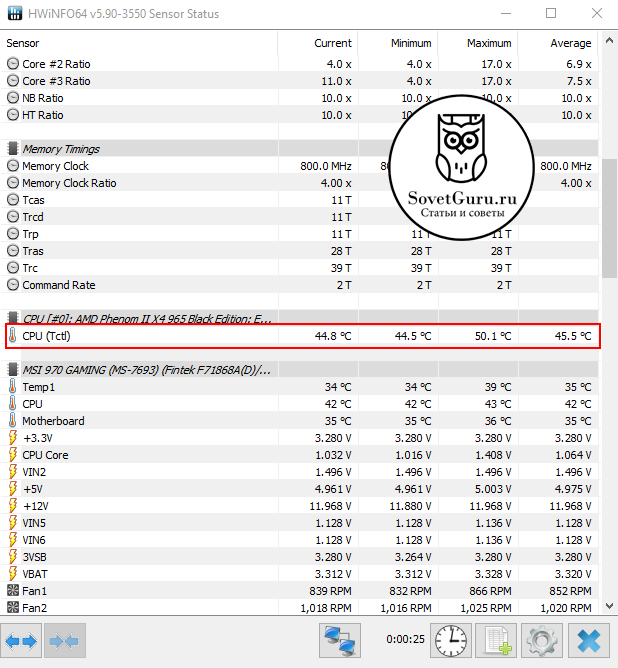
Маленькая утилита предоставляет всю информацию о комплектующих. Перед ее использованием следует закрыть все работающие программы, запустить утилиту, открыть вкладку Sensors и оставить компьютер в покое на пару минут.
В моменты простоя рабочие частоты процессора падают, и можно увидеть его минимальную температуру. Если отображаемая температура находится в районе 55C и выше — это верный признак плохой теплопередачи, значит производить замену термоинтерфейса — надо.
Подробнее о замене термопасты на процессоре можете посмотреть в полезном видео:
Для чего нужна термопаста
Многие пользователи даже не догадываются о том, что на комплектующие наносится термопаста и тем более, зачем она там нужна. При этом термоинтерфейс выполняет важнейшую функцию — его задача заключается в том, чтобы обеспечить плотный контакт и теплопроводность в месте соприкосновения участков процессора с радиатором.
Кремниевый кристалл процессора или видеокарты при интенсивных нагрузках нагревается, выделяя тепло, которое принимается теплораспределительной металлической крышкой на процессоре, скрывающей под собой микросхему, или иногда теплоприёмником системы охлаждения. Затем тепло от нагревающегося объекта передаётся на радиатор, рассеивающий его в окружающую среду, в то время как вентиляторы способствуют охлаждению, обеспечивая эффективный обдув радиатора путём принудительной циркуляции воздуха. При том, что соприкасающиеся элементы не имеют идеально ровной поверхности, даже при максимально плотном контакте в месте соединения остаются зазоры, где будет находиться не способствующий теплоотводу воздух. Так, появляется необходимость максимально выровнять контактирующие поверхности, устранив воздушную подушку между процессором и кулером, для чего и нужна термопаста. Её требуется совсем немного, поскольку лучше металла теплопроводная паста тепло всё равно не проводит.
Повышение температуры чипа до экстремальных значений свойственно не только процессорам, но и видеокартам. Поэтому всё вышесказанное относится и к ним тоже. Графические процессоры не меньше, чем ЦП нуждаются в качественном отводе тепла, процесс осуществляется по такому же принципу (при этом вид охлаждения у каждой модели адаптера отличается), так что если вы задались вопросом, нужна ли термопаста на видеокарте, отвечаем — нужна. Замена состава потребуется, когда он отработал своё и больше не выполняет свои функции, о чём явно свидетельствуют экстремальные температуры чипа.
Топ 5 термопаст для лэптопа
Продукция высокого качества, демонстрирует хорошую износоустойчивость, высокий уровень теплопроводных качеств, сбалансированную консистенцию. Ниже, представлены лучшие термопасты для ноутбука на рынке, по мнению многих пользователей и экспертов.
Arctic Cooling MX-4
Термопаста для процессора портативных ПК, демонстрирующая высокий уровень теплопроводности, составляющий более 8 Вт/м*К. Температурная выдержка, составляет свыше 165°C. Консистенция вещества – средней вязкости и отлично наносится на рабочие поверхности. Выпускается средство в эргономичных шприцах, емкостью 4 мг. Единственный минус – это высокая стоимость продукта, составляющая в среднем 600-700 рублей.
Arctic Cooling MX-2
В составе этой пасты отсутствуют силиконовые и металлические элементы. Продукт демонстрирует высокий уровень теплопроводности, составляющий 5,6 Вт/м*К. Благодаря такому качеству, поста хорошо подходит для мощных ноутбуков. Единственный минус средства – быстрое высыхание.
Deepcool
Эта паста отличается высоким термическим интервалом, способным выдерживать до +200°C. Вдобавок продукт обладает приемлемой теплопроводностью в 4 Вт/м*К. Цена этого термоинтерфейса ниже, упомянутых выше Arctic Cooling MX-4 или MX-2, но есть существенной недостаток, в виде слишком вязкой консистенции.
Zalman ZM-STG2
Эта паста со средними характеристиками, но высокой теплопроводностью в пределах 4,1 W/m*k. Среди минусов этого вещества выделяют – долгое высыхание и слишком вязкую консистенцию затрудняющую нанесение пасты.
Thermal Grizzly Aeronaut
Высококачественный термоинтерфейс с превосходными характеристиками. Продукт обеспечивает очень высокую теплопередачу в 8,5 Вт/м*К. Консистенция пасты хорошая, коэффициент вязкости составляет 140-190 Па*с, что содействует удобному нанесению вещества на любые поверхности. Отрицательным качеством продукции является цена. Стоимость одного тюбика с количеством пасты равным 1г, стоит 700 – 900 рублей. Если возник вопрос, какую термопасту купить для лэптопа, то средство этого производителя станет отличным решением.
Положительные аспекты замены
Замена высохшей термопасты в системе охлаждения видеокарты позволит устранить ряд проблем в работе компьютера:
- Вернуть стабильность тепловых параметров графического процессора.
- Увеличить размер изображения до максимально возможного предела.
- Продлить срок службы графического процессора.
- Снизить уровень шума от работающего ПК.
- Сократить потребление электроэнергии компьютером.
Процессор после замены пасты станет работать в нормальном температурном режиме от 40 до 80 оС.
Если до ремонта пришлось уменьшать разрешение монитора и размер картинки для поддержания устойчивой работы видеокарты, то после проведённой профилактики можно будет вернуть настройки в нормальный режим. При этом параметры картинки стабилизируются, качество заметно улучшится.
Работа графического процессора с перегревом приведёт к его поломке. Скорее всего, потребуется покупка и установка новой видеокарты, что ощутимо ударит по бюджету. Стоимость нового высокопроизводительного адаптера скоростного ПК может доходить до 60 тыс. руб., а у профессиональных машин до 200 тыс. руб. и более. Своевременная замена термопасты поможет продлить жизнь устройству и сэкономить средства.
С ростом температуры процессора кулер увеличивает частоту вращения вентилятора с целью повышения скорости воздушного потока, обдувающего радиатор. Соответственно увеличивается уровень шума. Даже самый качественный вентилятор при работе на пределе возможностей будет издавать аэродинамические шумы, раздражающие любого пользователя. Замена теплопроводной пасты восстановит нормальный режим теплопередачи, шум от кулера исчезнет или значительно снизится.
Любой компьютер является потребителем электроэнергии. Современные устройства при работе в нормальном режиме не потребляют много электроэнергии. Потребляемая мощность системного блока бытового игрового ПК не превышает 300-400 Вт. При этом мощность видеокарт составляет 50-70% общего значения. Неисправности в системном блоке ведут к резкому увеличению потребления электричества. Дополнительная мощность рассеивается на нагревании «больных» компонентов, при активной работе систем охлаждения ЦП и ГП. Общая потребляемая мощность неисправного компьютера увеличивается в 1,5-2 раза. Повышенная нагрузка вызывает срабатывание систем защиты блока питания с выключением или перезагрузкой ПК.

Сеанс магии с разоблачением
Разберемся по порядку. Утверждение о низкой теплопроводимости воды в сравнении с металлами – бесспорно, но этот постулат звучит как «масло масляное». А вот дальше, упирая на физику, автор почему-то забывает о химии. Высохшая термопаста почему-то хуже проводит тепло, действуя скорее, как изолятор, нежели как проводник. А почему? Убрав воду или иную жидкость из дисперсной системы, которой по сути является термопаста, мы уничтожаем дисперсную среду, оставляя только так называемую фазу, вещество в раздробленном состоянии. Частички фазы не смогут составить монолит, иначе была бы невозможна сама система.
Но что-то меня совсем понесло в заумь. Есть объяснение попроще, совсем по-детсадовски. Если развести «квачу» из песка и воды и оставить после прогулки на площадке, то завтра там останется только песок.
В общем, высохшая термопаста – это такой же немонолитный песок, который, как ты ни бейся, будет проводить тепло много хуже, чем рабочая, вязкая паста.
Под активным воздействием тепла высыхать будет любой дисперсный термоинтерфейс. Качественные пасты теряют свои свойства медленнее. Но рано или поздно звенит он, первый звоночек, что термопасту пора бы и поменять.
Что такое термопаста и какую выбрать
Отметим, что термопаста имеет другое определение, более профессиональное:
Между термоинтерфейсом находится процессор и радиатор, отводящий тепло. Это актуально не только для компьютеров с процессорами, видеокартами и быстрой памятью. Термоинтерфейс применяется в любой другой электронике, где необходимо понижать температуру компонентов.
Существует несколько видов термоинтерфейсов, то есть они представлены не только в виде смеси (термопасты):
- пастообразные смеси;
- припои и жидкие металлы;
- теплоотводящие прокладки;
- полимеризующиеся теплопроводные составы;
- теплопроводящие клеящие составы.
Очень часто в магазинах электроники можно встретить пасту КПТ-8. Лучше ее не брать по той простой причине, что на рынке есть более качественные и совершенные экземпляры. КПТ-8 производится уже более сорока лет.
В качестве вариантов для приобретения можно выделить следующие бренды: АлСил-3, Noctua, Arctic или Zalman. Стоимость не очень большая – до 500 рублей точно. А продается паста в виде небольших тюбиков.
Зачем и когда менять термопасту на компьютере
Конечно, мы выяснили предназначение термопасты. Выше было сказано, что она повышает производительность
Но есть моменты, на которые стоит обратить внимание, когда вы еще не меняли термоинтерфейс:
- Компьютер работает плохо (зависает, программы запускаются долго).
- Операционная система выдает ошибки, с тормозами реагирует на действия пользователя.
- В случае с ноутбуками чувствует перегрев корпуса. Самопроизвольное выключение компьютера / ноутбука.
- Компьютер не запускается и выдает соответствующий звуковой сигнал BIOS (возможно, что из-за перегрева процессор выше из строя).
Если хотя бы один из данных признаков был замечен (кроме последнего), то следует провести комплексную процедуру по устранению этих проблем (замена термопасты, очистка компьютера и ноутбука от пыли и пр.).
Как правильно наносить термопасту на процессор?
Нанесение термопасты производится только после выполнения соответствующей подготовки, включающие такие шаги:
- Отключение компьютера от электросети. Перед разборкой «системника» необходимо выключить его из розетки.
- Снятие боковой крышки корпуса. Обычно достаточно открутить несколько винтов и сдвинуть боковую крышку в сторону (иногда нужно ее слегка приподнять).
- Чистка системного блока. Чистить можно любым безопасным способом. Главная цель – убрать пыль со всех элементов «системника».
- Снятие кулера и радиатора. Процесс выполнения этой задачи описан в статье о замене процессора в компьютере.
- Удаление остатков термопасты. Если на процессор ранее была нанесена термопаста, то перед добавлением нового слоя термопасты понадобится убрать с поверхности процессора остатки старого вещества. Сделать это можно разными способами. Обычно пользуются ватными палочками или дисками, смоченными в спирте. Если их под рукой нет, можно аккуратно счистить слой термопасты с помощью обыкновенного ластика.
После того как процессор будет очищен от термопасты, можно приступать к нанесению нового слоя этого вещества. Как это делать, указано ниже:
- Выдавите немного термопасты на процессор. Достаточно небольшого количества – буквально 1-2 грамм.
- Размажьте термопасту. Требуется равномерно распределить термопасту по поверхности ЦП. Делать это можно любым удобным способом – с помощью лопатки, кусочка пластика или пальцем (предварительно надев перчатку или обмотав палец куском полиэтиленового пакета).
Далее нужно немного подождать и вернуть на место систему охлаждения процессора (радиатор и кулер). Затем останется вернуть «системник» к рабочему виду, подключить ПК к электросети и включить его, чтобы убедиться, что процессор стал греться меньше (как посмотреть температуру процессора, читайте здесь). Снижение температуры нагрева будет означать, что термопаста была нанесена правильно.
Как понять, что паста испортилась
Несмотря на то, что сроки годности термопасты, указанные производителем, уже истекли, ее еще можно использовать по назначению. Определить на глаз состояние теплопроводности состава, конечно, не получится. Но многое при этом может рассказать его текстура.

Внешние признаки не пригодной к использованию термопасты:
- высыхание состава;
- расслоение пасты на составляющие с разной степенью плотности (жидкость и суспензия);
- изменение структуры на рыхлую или комковатую;
- загустение, изменение окраски и других видимых показателей.
Но при этом нельзя быть полностью уверенным, что состав не пригоден к дальнейшему использованию. Даже после расслоения пасту иногда можно вернуть в исходное состояние путем тщательного перемешивания.
Как понять когда пора заменить термо состав
Определить, что видеоадаптер стал охлаждаться хуже, опытный пользователь может по работе компьютера. Игры, которые раньше «летали», начинают лагать, при большой нагрузке появляются артефакты (инородные абстрактные объекты), часто происходят вылеты игр и приложений на рабочий стол.
А самый надежный способ — проверить температуру видеокарты с помощью любой из сервисных утилит:
- Speccy;
- HW Monitor;
- AIDA64;
- Everest;
- PC Wizard;
- GPU‑Z;
- Sandra.
Тут все просто: приложение считывает информацию со встроенного датчика и выводит ее в понятном для пользователя формате. Обычно эти данные можно найти в разделе «Видеокарта» или GPU.
В нормальном состоянии, даже деталь работает под нагрузкой, температура графического чипа не должны превышать 70–75 градусов, а в режиме простоя вообще не более 45–50.
Если же этот показатель стабильно превышает 80–85, это свидетельствует, что пора менять термопасту. Нагрев более чем 90 градусов считается для графического процессора критическим — такого он может попросту «не пережить».
Также советую почитать обзор «Три программы для мониторинга FPS и температуры и ЦП и видеокарты во время игры». О том, как почистить видеокарту от пыли в домашних условиях и что для это нужно, читайте вот здесь.
Как заменить термопасту на ноутбуке
Если лэптоп находится на гарантии, то лучше не вскрывать его, а обратиться за помощью в сервисный центр. В остальных случаях всё возможно сделать самостоятельно.
Что понадобится
Прежде чем лезть в нутро ноутбука, подготовьте всё, что вам потребуется для работы:
- термопасту;
- ватные палочки;
- антистатические салфетки;
- изопропиловый спирт, желательно 100%;
- отвёртки – обычную и крестообразную;
- пластиковую карту.
Пошаговая инструкция
Первым делом отключите ноутбук от сети и вытащите аккумуляторную батарею.
Далее действуйте поэтапно:
- Отвинтите заднюю крышку. Болтики могут быть с заглушками, их нужно предварительно снять, подковырнув обычной иголкой. Стараясь не повредить защёлки, снимите крышку.
- Достаньте вентилятор и радиатор. К нему крепится на четырёх болтиках видеокарта. Открутите их и, подцепив отвёрткой, вытащите её из разъёма.
- Очистите вентилятор от грязи ватной палочкой, смоченной в спирте, вставляя её между лопастей и удаляя пыль.
- Ребром банковской карты аккуратно снимите слой термопасты с радиатора, центрального и графического процессоров, удалив остатки салфеткой.
- Обезжирьте поверхности спиртом.
- Выдавите из тюбика небольшую капельку термопасты на кристалл видеочипа. Распределите очень тонким слоем по поверхности той же пластиковой картой. Средство не должно вылезать за пределы кристаллов. В то же время не оставляйте пробелов на обрабатываемой плоскости.
- Вставьте видеокарту в разъём, плотно прижав к радиатору для склейки. Пока будете закручивать болтики, чип не отпускайте, чтобы между поверхностями не просочился воздух.
- Установите всё на место и завинтите наружную крышку.
Включите лэптоп, в программе SpeedFan или любой другой подобной проверьте температуру в компьютере. Если всё сделали правильно, она должна снизиться на 5–7 градусов.
@static1.bigstockphoto.com
Как наносить термопасту на процессор компьютера и ноутбука
Перед тем, как начать процедуру замены термопасты необходимо подготовить инструменты. Обязательно приобретите термопасту того бренда, который указан выше, а если таких не будет, то возьмите любую. Далее понадобятся следующие инструменты:
- крестовая и плоская отвертки;
- спирт, ткань или ватные палочки/диски, салфетки;
- тонкая пластиковая карта для нанесения пасты;
- инструменты для очистки от пыли (пылесос, баллон сжатого воздуха, кисточки).
Собственно, все
Отмечу, что для очистки пыли достаточно и пылесоса, но используйте его осторожно и не прикладывайте трубку слишком близко к элементам ПК
Разбираем компьютер / ноутбук
На самом деле системный блок настольного компьютера намного проще разобрать, чем ноутбук. При разборке ноутбука можно не открутить какой-нибудь пропущенный болтик и случайно так что-то сломать. Поэтому будьте предельно аккуратны.
В случае с ПК нужно будет снять боковую крышку, которая может держаться как на болтах, так и на защелках, а затем открутить болты от радиатора. Дальше остается только аккуратно вытащить радиатор (если он не прилип к процессору).


При разборке ноутбуков в некоторых моделях (например, HP) снимается клавиатура, затем вся верхняя панель под которой уже расположены основные компоненты. Затем отключаются все шлейфы, откручивается системная плата и аккуратно вытаскивается. Кому-то системную плату вытаскивать и не придется, а процессор будет находиться сверху, прикрытый радиатором.


Очистка старой термостаты с процессора и радиатора
После снятия системы охлаждения на процессоре можно заметить белый налет – старая термопаста. На радиаторе она тоже будет.
Остатки засохшей термопасты необходимо удалить с помощью ватной палочки или диска, смоченных в спирте.
Важно заметить, что верхняя поверхность процессора, как и радиатора не полностью ровные, а имеют небольшой рельеф. Это нужно, чтобы паста хорошо соприкасалась с поверхностью. Поэтому тщательная очистка от старой пасты очень важна
Поэтому тщательная очистка от старой пасты очень важна.


Не забудьте так же почистить все от пыли внутри корпуса, так как одна лишь замена термопасты может не дать нужного эффекта.
Процесс нанесения термопасты на процессор
Вот мы и пришли к тому моменту, когда можем нанести на процессор термопроводящую пасту. Возьмите тюбик пасты и капните немного в центр процессора. Каким слоем наносить термопасту? Тонким. Капните небольшую каплю, а не жирный слой, который не будет отводить тепло.


По поводу радиатора. На него наносить пасту не нужно, поскольку она и так нормально ляжет на его поверхность после установки. Переизбыток термопасты в целом может не только сделать хуже с точки зрения теплоотвода, но и в некоторых случая замкнут контакты на системной плате (хоть это бывает и редко).
Следующий этап – использование пластиковой карточки для равномерного распределения термопасты по поверхности процессора. Делать это нужно аккуратно, чтобы получился тонкий слой.
Излишки пасты, которые могут оказаться за поверхностью CPU удаляем с помощью салфетки.